- Tietosuojaraportit auttavat sinua ymmärtämään, kuinka sovellukset käyttävät henkilökohtaisia tietojasi.
- Selaamalla selaimen tai laitteen asetuksissa voit tarkastella ja analysoida raporttia.
- Voit poistaa tämän asetuksen käytöstä kaikissa Mac- ja iOS-laitteissasi.
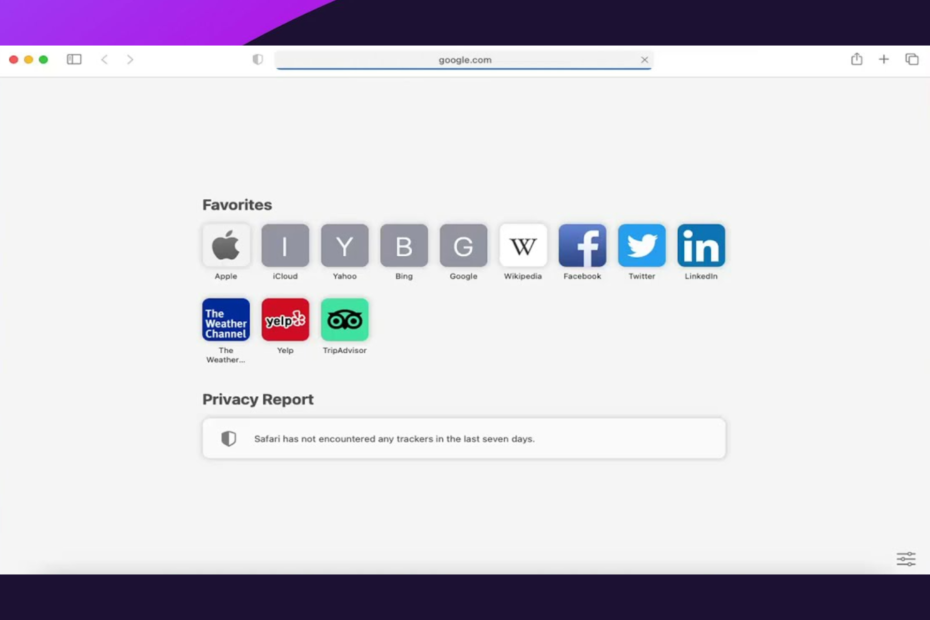
- Helppo siirto: käytä Opera-avustajaa siirtämään poistuvia tietoja, kuten kirjanmerkkejä, salasanoja jne.
- Optimoi resurssien käyttö: RAM-muistia käytetään tehokkaammin kuin muissa selaimissa
- Parannettu yksityisyys: ilmainen ja rajoittamaton VPN integroitu
- Ei mainoksia: sisäänrakennettu Ad Blocker nopeuttaa sivujen lataamista ja suojaa tiedon louhinnalta
- Peliystävällinen: Opera GX on ensimmäinen ja paras selain pelaamiseen
- Lataa Opera
Safari-selain on myynyt itsensä tietosuojatietoiseksi selausvaihtoehdoksi. Monet omistautuneet käyttäjät ovat samaa mieltä tästä, mutta saatat haluta jostain syystä vähentää yksityisyyttä. Joten täällä keskustelemme kuinka päästä eroon Safarin tietosuojaraportista.
Huomaa, että tietosuojaraporttisi sisältää verkkosivustojen välisen seurannan, jonka selain on estänyt, ja ominaisuuden poistaminen käytöstä tarkoittaa, että sinulla ei ole enää pääsyä tähän estettyyn tilastoon.
Jos tämä on se, mitä toivot saavuttavasi, niin mennään asiaan.
Miksi saan tietosuojaraportin Safarista?
Tämä raportti luotiin tarjoamaan sinulle parempi käsitys siitä, kuinka sovellukset käyttävät tietojasi. Voit muuttaa tietosuoja-asetuksiasi tai poistaa valtuutuksen, jos sovellus näyttää tarkastelevan tietojasi odottamattomalla tavalla tai odottamattomaan aikaan.
Lisäksi voit tarkistaa sovelluksen Privacy Nutrition Labelin, lukea sen tietosuojakäytännön tai lähettää sähköpostia sovelluksen kehittäjälle. lisätietoja, jos tarvitset lisätietoja siitä, miksi sovellus hakee pääsyä tiettyihin tietoihin ja kuinka se käyttää avainta.
Kuinka voin tarkastella tietosuojaraportteja Safarissa?
- Käynnistä Safari.
- Siirry verkkosivustolle, jonka tietosuojaraporttia etsit.
- Lyö aA -kuvake selaimen vasemmassa alakulmassa.
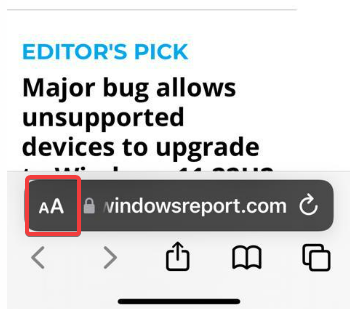
- Napauta Tietosuojaraportti vaihtoehto.
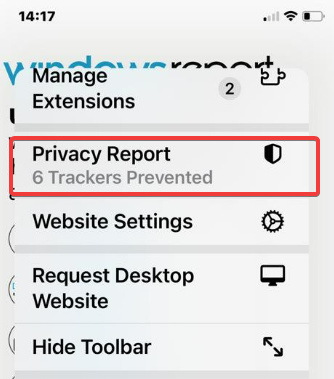
Näytämme nyt, kuinka yksityisyysraportti poistetaan käytöstä Safarissa.
🖊️Nopea vinkki:
Suosittelemme kokeilemaan Operaa, yhtä selaimista, joissa on sisäänrakennetut VPN: t ja mainosten esto yksityisyyden ja turvallisuuden lisäämiseksi.
Kun otat seurannan eston käyttöön, osoitepalkkiin ilmestyy kilpikuvake, joka näyttää estettyjen jäljittäjien määrän sekä luettelon niistä. Yksittäisillä sivustoilla ominaisuus voidaan ottaa käyttöön ja poistaa käytöstä, joten voit välttää tämän tietosuojaraportin luotetuilla verkkosivustoilla.
⇒Hanki Opera
Kuinka pääsen eroon Safarin tietosuojaraporteista?
Sammuta tietosuojaraportti safari iPhone
- Avaa asetukset sovellus.
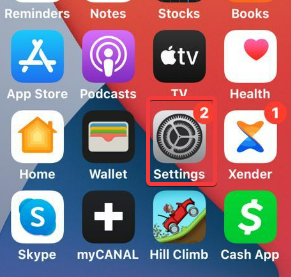
- Vieritä alas ja valitse Yksityisyys.
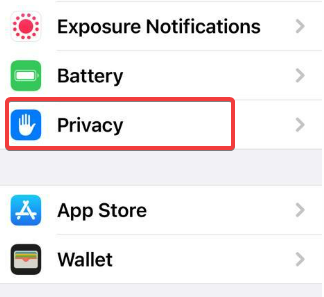
- Vieritä alas ja valitse Sovelluksen tietosuojaraportti.
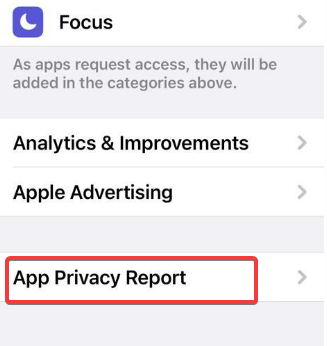
- Napauta vaihtoehtoa Poista Sovelluksen tietosuojaraportti käytöstä.
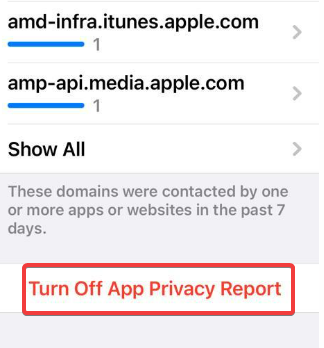
- Missä Chrome-kirjanmerkkien sijainti on Windows 10:ssä, 11:ssä ja Macissa?
- 2 tapaa ottaa videoponnahdusikkuna käyttöön ja käyttää sitä Google Chromessa
- Hidas selaimen latausnopeus? Tässä on ohjeet sen korjaamiseen
- Haluatko ladata Internet Explorer 11:n Windows Vistassa? Tässä on vaihtoehto
Kuinka päästä eroon tietosuojaraporteista Safari iPadissa
- Avaa Asetukset-sovellus.
- Vieritä valikkoa alas ja napauta Yksityisyys.
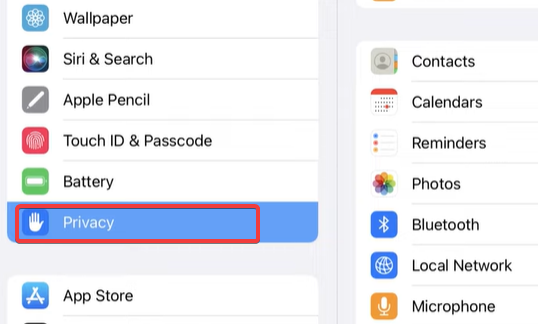
- Vieritä alas yksityisyysvalikkoa ja napauta Sovelluksen tietosuojaraportti; sitten, jos se on päällä, napauta Poista Tietosuojaraportti käytöstä.
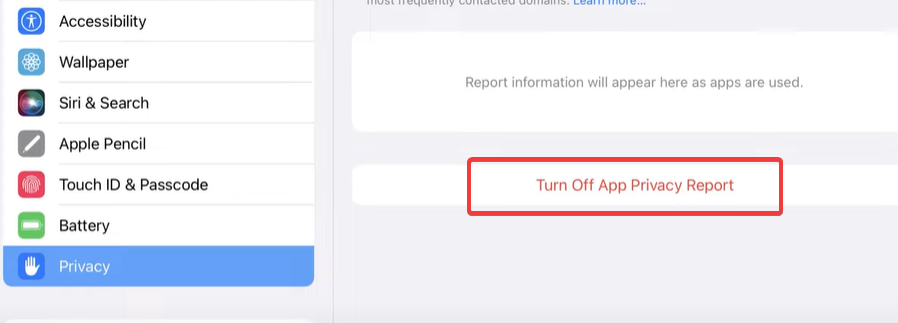
Tietosuojaraportin poistaminen käytöstä Macissa
1. Tyhjennä Tietosuojaraportti aloitussivulta
- Käynnistä Safari.
- Napsauta Safari-selaimen oikeassa alakulmassa olevaa vaihtokytkintä.
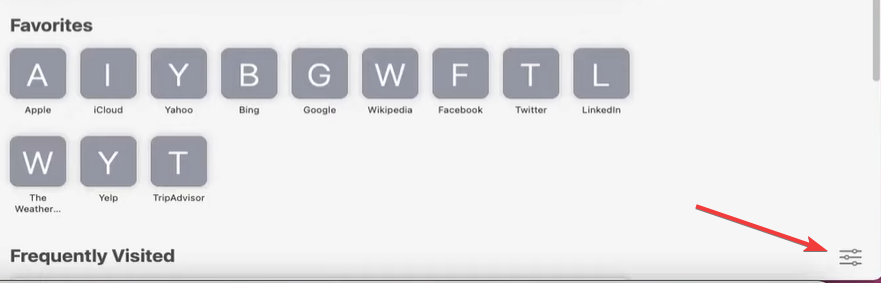
- Poista rasti Tietosuojaraportti vaihtoehto.
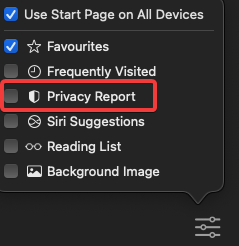
- Sulje valikko.
2. Poista Safari-työkalupalkin Privacy Shield -kuvake
- Käynnistä selaimesi.
- Klikkaa Näytä valikko yläreunassa.
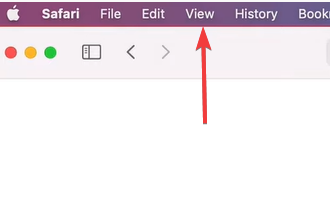
- Valitse vaihtoehdoista Mukauta työkalupalkkia.
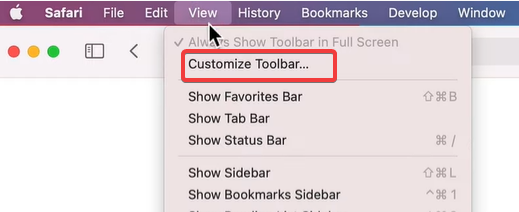
- Vedä Shield-kuvake uuteen ikkunaan ja napsauta Tehty -painiketta.
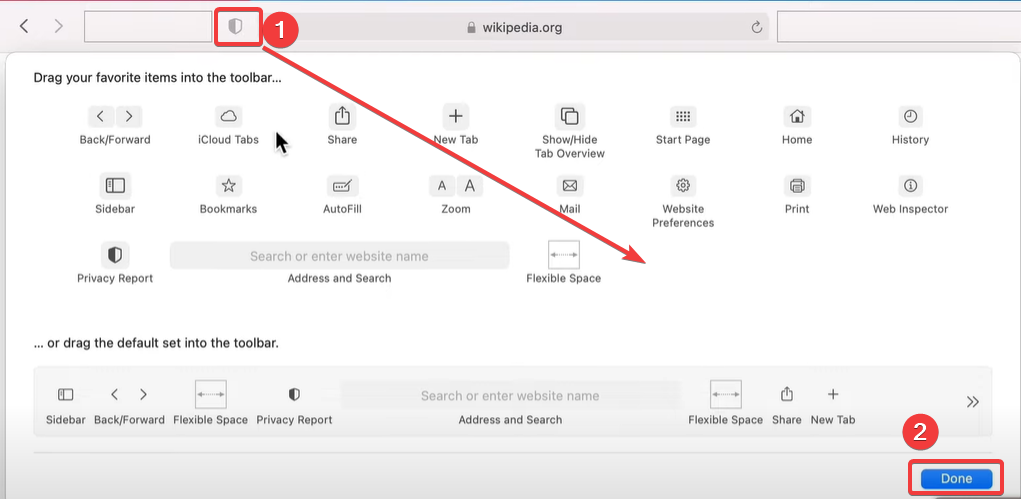
3. Poista sivustojen välinen seuranta käytöstä
- Käynnistä Safari-selain.
- Klikkaa Safarija valitse sitten Asetukset vaihtoehto.
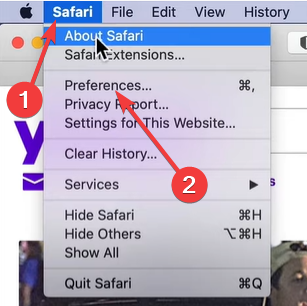
- Valitse Yksityisyys -välilehti ja poista valinta Estä sivustojen välinen seuranta vaihtoehto.
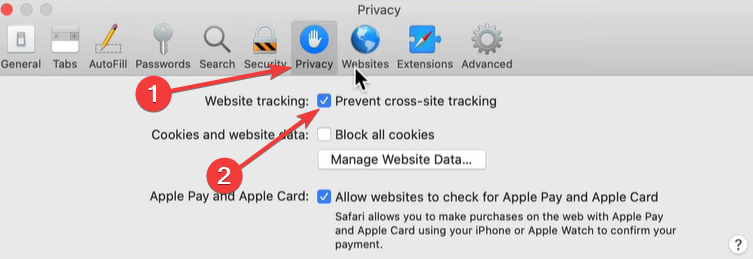
Seuraamalla näitä ohjeita olisit onnistuneesti päässyt eroon Safari-selaimesi tietosuojaraporteista.
Safari tai jokin muu parhaat selaimet ilman seurantaa ovat loistavia selainvaihtoehtoja erinomaisella suojauksella ja yksityisyydellä.
 Onko sinulla edelleen ongelmia?Korjaa ne tällä työkalulla:
Onko sinulla edelleen ongelmia?Korjaa ne tällä työkalulla:
- Lataa tämä PC Repair Tool arvioitiin erinomaiseksi TrustPilot.comissa (lataus alkaa tältä sivulta).
- Klikkaus Aloita skannaus löytääksesi Windows-ongelmia, jotka voivat aiheuttaa tietokoneongelmia.
- Klikkaus Korjaa kaikki korjata Patented Technologies -ongelmia (Eksklusiivinen alennus lukijoillemme).
Restoron on ladannut 0 lukijat tässä kuussa.
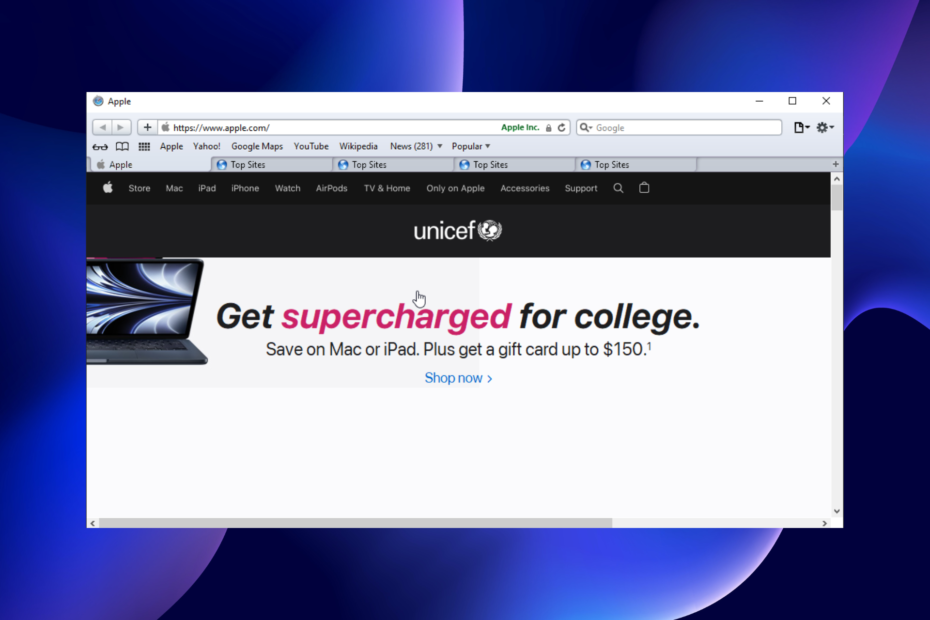
![5 parasta selainta, jotka tukevat JPEG 2000:ta [yhteensopivuuden mukaan]](/f/7e65e7ee6e7c0b2d0ac0501cc2297592.png?width=300&height=460)
![Mitä on Prelanding? Itse lataama tiedosto [PC ja Mac]](/f/c744448d48854c0049443a8078580b57.png?width=300&height=460)